Visual Studio можно использовать для создания стандартных программ на языке C++. Выполнив действия, описанные в этом пошаговом руководстве, можно создать проект, добавить новый файл в проект, изменить файл для добавления кода C++, а затем скомпилировать и запустить программу с помощью Visual Studio.
Можно ввести собственную программу на языке C++ или использовать один из примеров программ. Примером программы в этом пошаговом руководстве является консольное приложение. Это приложение использует set контейнер в стандартной библиотеке C++.
Если требуется соответствие определенной версии стандарта языка C++ (например, C++ 14, C++ 17 или C++ 20), используйте /std:c++14 параметр компилятора, /std:c++17 или /std:c++20 . (Visual Studio 2017 и более поздних версий.)
Предварительные требования
Для выполнения этого пошагового руководства читатель должен владеть основами языка C++.
Создание проекта и Добавление исходного файла
Приведенные ниже инструкции немного отличаются в зависимости от используемой версии Visual Studio. Чтобы ознакомиться с документацией по предпочтительной версии Visual Studio, используйте селектор Версия. Он находится в верхней части оглавления на этой странице.
Python как сделать красивую программу под ПК за 10 минут?
Создание проекта C++ в Visual Studio
- В главном меню выберите Файл >Создать >Проект, чтобы открыть диалоговое окно Создание проекта.
- В верхней части диалогового окна задайте для параметра Язык значение C++, для параметра Платформа значение Windows, а для Типа проекта — Консоль.
- В отфильтрованном списке типов проектов щелкните Консольное приложение, а затем нажмите кнопку Далее. На следующей странице введите имя проекта и при необходимости укажите расположение проекта.
- Нажмите кнопку Создать, чтобы создать проект.
создание проекта C++ в Visual Studio 2017
- Создайте проект, наведя указатель на пункт создать в меню файл и выбрав пункт Project.
- на панели типы проектов Visual C++ щелкните Windows рабочий стол, а затем выберите Windows консольное приложение.
- Введите имя проекта. По умолчанию решение, содержащее проект, имеет то же имя, что и проект, но можно ввести другое имя. Можно также ввести другое расположение для проекта.
- Нажмите кнопку ОК, чтобы создать проект.
создание проекта C++ в Visual Studio 2015
- Создайте проект, наведя указатель на пункт создать в меню файл и выбрав пункт Project.
- на панели типы проектов Visual C++ щелкните Windows рабочий стол, а затем выберите Windows консольное приложение.
- в диалоговом окне создание Project разверните узел установленные>шаблоны>Visual C++, а затем выберите Win32. В центральной области выберите Консольное приложение Win32.
- Введите имя проекта. По умолчанию решение, содержащее проект, имеет то же имя, что и проект, но можно ввести другое имя. Можно также ввести другое расположение для проекта.
- Нажмите кнопку ОК, чтобы создать проект.
- Завершите работу мастера приложений Win32.
- Нажмите кнопку Далее, убедитесь, что выбрано консольное приложение , и снимите флажок Предкомпилированные заголовки .
- Нажмите кнопку Готово.
Добавить новый исходный файл
- если Обозреватель решений не отображается, в меню вид выберите пункт Обозреватель решений.
- Добавьте в проект новый исходный файл, как показано ниже.
- в Обозреватель решенийщелкните правой кнопкой мыши папку исходные файлы , наведите указатель на пункт добавитьи выберите пункт новый элемент.
- В узле код щелкните файл C++ (. cpp), введите имя файла и нажмите кнопку добавить.
cpp-файл появится в папке исходные файлы в Обозреватель решений, а файл откроется в редакторе Visual Studio.
Источник: learn.microsoft.com
0.4 – Введение в разработку на C++
Прежде чем мы сможем написать и выполнить нашу первую программу на C++, нам нужно более подробно понять, как разрабатываются программы на C++. Ниже приведен рисунок, описывающий упрощенный подход:
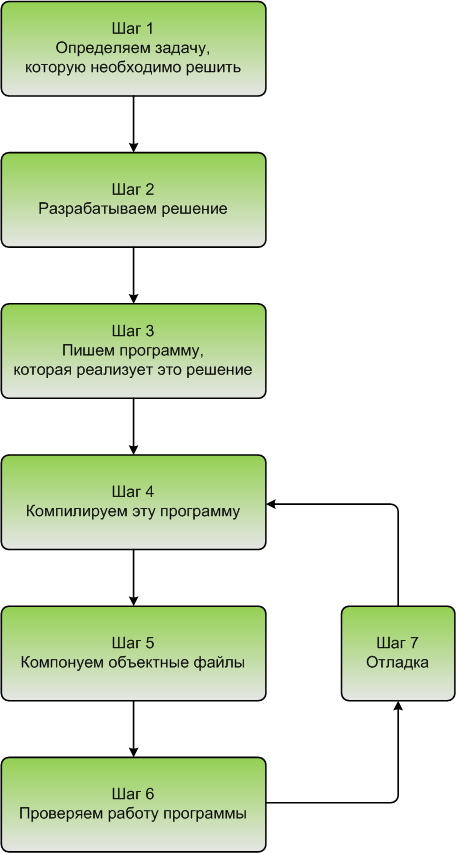
Шаг 1. Определите задачу, которую вы хотите решить
На этом этапе вы выясняете, какую задачу собираетесь решить. Придумать первоначальную идею того, что вы хотите запрограммировать, может быть самым простым или самым трудным шагом. Но концептуально он самый простой. Всё, что вам нужно, это четко сформулированная идея, и вы готовы к следующему шагу.
Вот несколько примеров:
- «Я хочу написать программу, которая позволит мне вводить много чисел, а затем вычислять среднее значение».
- «Я хочу написать программу, которая генерирует двумерный лабиринт и позволяет пользователю перемещаться по нему. Пользователь выигрывает, если доходит до конца ».
- «Я хочу написать программу, которая читает файл с ценами на акции и предсказывает, пойдет ли цена вверх или вниз».
Шаг 2. Определите, как вы собираетесь решать проблему
Это шаг «как», на котором вы определяете, как вы собираетесь решить задачу, возникшую на шаге 1. Это также шаг, которым больше всего пренебрегают при разработке программного обеспечения. Суть проблемы в том, что есть много способов решить задачу, однако некоторые из них хорошие, а некоторые – плохие. Слишком часто программист, получив идею, садится и немедленно начинает писать код решения. Это часто приводит к решению, которое попадает в категорию плохих.
Обычно хорошие решения обладают следующими характеристиками:
- они простые (не слишком сложные или запутанные);
- они хорошо задокументированы (особенно в отношении любых сделанных предположений или ограничений);
- они построены по модульному принципу, поэтому их части могут быть повторно использованы или изменены позже, не влияя на другие части программы;
- они надежны и могут восстанавливать или выдавать полезные сообщения об ошибках, когда происходит что-то неожиданное.
Когда вы садитесь и сразу начинаете писать код, вы обычно думаете: «Я хочу сделать », поэтому вы реализуете решение, которое поможет вам быстрее всего. Это может привести к тому, что программы станут хрупкими, их сложно будет изменить или расширить позднее, или будут иметь много багов (технических дефектов).
В порядке отсутпления.
Термин баг впервые был использован Томасом Эдисоном еще в 1870-х годах! Однако этот термин был популяризирован в 1940-х годах, когда инженеры обнаружили настоящую моль, застрявшую в аппаратном обеспечении одного из ранних компьютеров и вызывающую короткое замыкание. И журнал, в котором была зарегистрирована ошибка, и сама моль теперь являются частью Смитсоновского музея американской истории. Это можно посмотреть здесь.
Исследования показали, что только 20% времени программиста тратится на написание начальной программы. Остальные 80% тратятся на поддержку, которая может состоять из отладки (удаления багов), обновлений для обработки изменений в среде (например, для запуска в новой версии ОС), улучшений (незначительных изменений для улучшения удобства использования или возможностей) или внутренних улучшений (для повышения надежности или поддерживаемости).
Следовательно, стоит потратить немного времени заранее (до того, как вы начнете писать код), подумав о том, как лучше всего решить задачу, какие предположения вы делаете, и как запланировать будущее так, чтобы сохранить себе кучу времени и избежать проблем в будущем.
Шаг 3. Напишите программу
Чтобы написать программу, нам нужны две вещи: во-первых, нам нужно знание языка программирования – для этого и предназначена эта серия статей! Во-вторых, нам нужен редактор. Написать программу можно в любом редакторе, каком захотите, даже таком простом, как блокнот Windows, vi или pico в Unix. Однако мы настоятельно рекомендуем вам использовать редактор, предназначенный для написания кода.
Не волнуйтесь, если у вас его еще нет. Вскоре мы расскажем, как установить редактор кода.
Типовой редактор, предназначенный для написания кода, имеет несколько функций, которые значительно упрощают программирование, в том числе:
1) Нумерация строк. Нумерация строк полезна, когда компилятор выдает нам ошибку, поскольку в типовой ошибке компилятора указывается: код ошибки / сообщение, строка 64. Без редактора, который показывает номера строк, поиск строки 64 может быть настоящей проблемой.
2) Подсветка и раскраска синтаксиса. Подсветка и раскраска синтаксиса изменяют цвет различных частей вашей программы, чтобы облегчить идентификацию различных ее компонентов. Вот пример программы на C++ с нумерацией строк и подсветкой синтаксиса:
#include int main()
Примеры, которые мы показываем в данном руководстве, всегда будут иметь как нумерацию строк, так и подсветку синтаксиса, чтобы их было легче понять.
3) Однозначный шрифт. Шрифты, не предназначенные для программирования, часто затрудняют различение между цифрой 0 и буквой O или между цифрой 1, буквой l (нижний регистр L) и буквой I (верхний регистр i). Хороший для программирования шрифт будет различать эти символы, чтобы один из них случайно не использовался вместо другого.
В C++ ваши программы обычно будут называться name.cpp , где name заменяется на имя, выбранное вами для программы (например, calculator , hi-lo и т.д.). Расширение .cpp сообщает компилятору (и вам), что это файл исходного кода C++, содержащий инструкции C++. Обратите внимание, что некоторые люди используют расширение .cc вместо .cpp , но мы рекомендуем вам использовать .cpp .
Лучшая практика
Называйте файлы с исходным кодом в формате name.cpp , где name – это имя на ваш выбор, а .cpp – это расширение, указывающее, что файл является исходным файлом C++.
Также обратите внимание, что многие сложные программы на C++ имеют несколько файлов .cpp . Хотя большинство программ, которые вы будете создавать изначально, будут иметь только один файл .cpp , можно написать программы, содержащие десятки или сотни файлов .cpp .
После того, как мы написали нашу программу, следующие шаги – преобразовать ее во что-то, что мы можем запустить, а затем посмотреть, работает ли она! Мы обсудим эти шаги (4-7) в следующей статье.
Источник: radioprog.ru
Первая программа на C++

Надеюсь, установка Dev-C++ не вызвала у вас проблем. Чтобы кратко познакомиться с этой средой, напишем нашу первую программу.
Для этого выбираем команду
ФАЙЛ — СОЗДАТЬ — ПРОЕКТ
В открывшемся окне выбираем Console Application. Задаём имя проекта в разделе ПАРАМЕТРЫ ПРОЕКТА. В нашем примере это будет имя hello. Файл проекта будет иметь это же имя, поэтому желательно не использовать в имени проекта пробелы, спецсимволы и русские буквы.
Затем нажимаем кнопку ОК.
Будет автоматически создан файл исходного кода, в котором уже будет записан минимальный исходный код программы. В принципе, можно уже откомпилировать и запустить программу. Но чтобы внести хоть что-то своё, добавим в исходный код строку
Как вы уже наверно догадались, функция cout выводит в нашем примере на экран строку “Hello, WORLD. ” . А полный текст программы будет выглядеть так:
Листинг 1.1. Первая программа на С++.
#include #include using namespace std; int main(int argc, char *argv[]) < cout system(«PAUSE»); return EXIT_SUCCESS; >
Пока не будем подробно разъяснять этот код. Разберёмся со всем этим в своё время.
Действия с исходным кодом, такие как компиляция, выполнение и т.п., выполняются через меню ВЫПОЛНИТЬ. Вот основные команды:
- Компилировать (Ctrl + F9). Компилирует программу.
- Выполнить (Ctrl + F10). Запускает программу. Перед этим программа должна быть откомпилирована.
- Скомпилировать и выполнить (F9). Компилирует и запускает программу на выполнение.
В скобках указаны комбинации клавиш. Работать с клавишами быстрее и удобнее, чем через меню.
Я практически всегда использую клавишу F9, которая компилирует и сразу запускает программу. Это экономит время.
Разумеется, бывают случаи, когда необходимо выполнить компиляцию без запуска программы.
Если вам что-то ещё не понятно, то см. видео:
Теперь разберёмся, как эта программа работает. Уже понятно, что она выводит на экран строку “Hello, WORLD. ” . Но как она это делает?
А делает она это с помощью стандартного потокового объекта cout . Если вам так проще, то можете считать, что cout (читается как «си-аут») — это функция. Хотя формально это не так, но по сути в контексте нашего примера такое допущение возможно.
Итак, вспомним Паскаль. Там вывод на экран выполняется так:
В С++ то же самое будет выглядеть так:
то есть вместо Write мы используем cout , а вместо запятых используем символы . Более подробно операции ввода-вывода мы будем разбирать в соответствующем разделе.
Чтобы перейти на новую строку в Паскале нам можно было использовать функцию WriteLn или сделать так:
Write(x, y, z, #10#13);
В С++ вместо #10#13 используется символ n , который переводит курсор на новую строку.
Ну и, забегая вперёд, скажу, что строки в С++ заключаются в двойные кавычки (в Паскале строки заключаются в одинарные кавычки).
На этом пока закончим. Более подробно с выводом на экран мы будем разбираться в соответствующих разделах.
- Dev-С++
- Где взять и как установить Dev C++
- Первая программа на С++
- Настройки среды разработки Dev-С++
- Проблемы с русским языком в Dev-С++
- Русский интерфейс в Dev-C++
- Типы данных С++
- Orwell Dev Cpp
- Какие программы можно создать на Dev-C++
Источник: info-master.su